行動オフセット:2つの異なる期間にわたってユーザーをセグメントする
この記事のテーマ:
- 顧客マイルストーンを追跡する
- 2つのコホート間でユーザー行動を比較する
- 行動オフセットと行動コホートの違いを理解する
- 行動オフセットを使用するのが適切であり、そうでない場合を決定する
Amplitudeの行動コホートでは、行動パターンを共有するユーザーのグループを作成できます。 この行動オフセット機能は、2つの異なる期間に表示した行動に基づいてこれらのユーザーをセグメント化します。
行動オフセットの一般的なユースケースには、次のものがあります。
- 過去1週間以内に購入を行ったユーザーで、過去3ヶ月間に少なくとも2回購入を行ったユーザーを特定します。 これは、顧客満足度のプロキシとして使用できます。
- インストール後45日間にアプリをインストールしたが、購入しなかったユーザーを測定する この情報は、これらの新しいユーザーに有料顧客に変換するよう説得することを目的として、リエンゲージメントキャンペーンをターゲットにするのに役立ちます。
- メディア企業では、行動オフセットは、サブスクリプションを購入したが、次の2週間以内に記事を読まないユーザーを特定できます。 これは、コンテンツを読む習慣を構築していないユーザーを特定するのに役立ちます。このユーザーは、チャーンの予防努力の対象にすることができます。
- 逆に、特定の週に1つの記事を読み、次の週に2つ以上の記事を読んだユーザーを特定すると、サブスクリプションオファーのエンゲージメントリーダーをターゲットにするのに役立ちます。
これらのユースケースのそれぞれには、時間のパサージによって互いに分離された2つのコホートがあります。2番目の例では、次のとおりです。
- アプリをインストールしたユーザー
- その後の45日間に購入しなかったユーザー
行動オフセットにより、これらのコホートの両方に表示されるユーザーをセグメント化することが容易になります。
開始する前に
開始する前に、行動コホートをよく読み、両方のコンセプトに慣れるまでウィンドウをロールすることをお勧めします。
また、行動オフセットはエンタープライズ、グロース、スカラーシップの各プランの顧客のみ利用できることに注意してください。
インラインコホートに行動オフセットを追加する
このセクションでは、上記の箇条書きリストの最初の例に従ってください。直近購入を行った上に、過去90日間に2つ以上の購入を行ったユーザーのセグメント化です。 この行動オフセットを追加するには、次のステップに従ってください:
- セグメンテーションモジュールで、+ Performをクリックして、新しいインラインコホートの作成を開始します。
- 前の期間イベントを定義することから開始します。 この例では、前の期間イベントは、
購入完了です。 - 必要に応じて、オペレータとイベント頻度を調整します。
- このイベントのその他のオプションメニューから、ローリングを追加をクリックします。
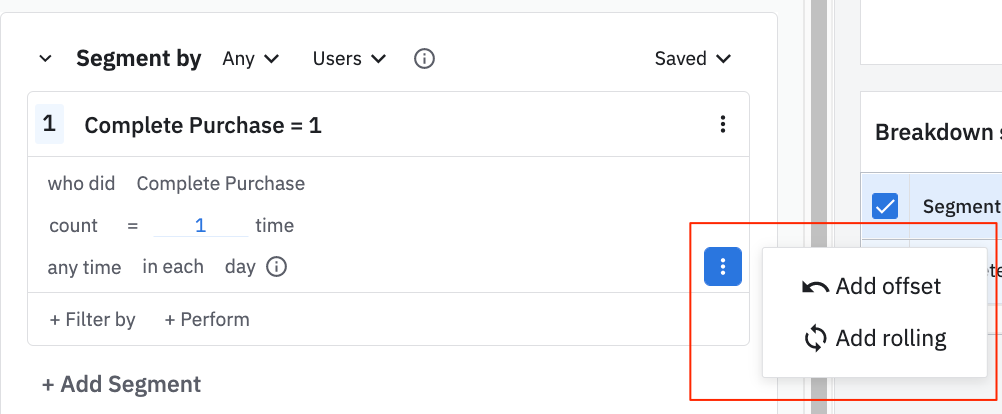
表示されるローリングオーバーフィールドで、現在の期間のイベント発生を可能にする日数を入力します。 例のシナリオに従って、90と入力します。
**注:**指標モジュールの日付ピッカーで設定を変更することで、デフォルトの期間を1日あたりから週あたり、時間あたり、月あたり、または四半期ごとに変更できます。
また、コホート中に使用する場合(個別ではありません。より詳細な説明については、Amplitudeのインラインコホートに関するこの記事を参照してください)、+offset関数により、日付ピッカーで指定された間隔に関係なく、日次オフセットを作成できます。
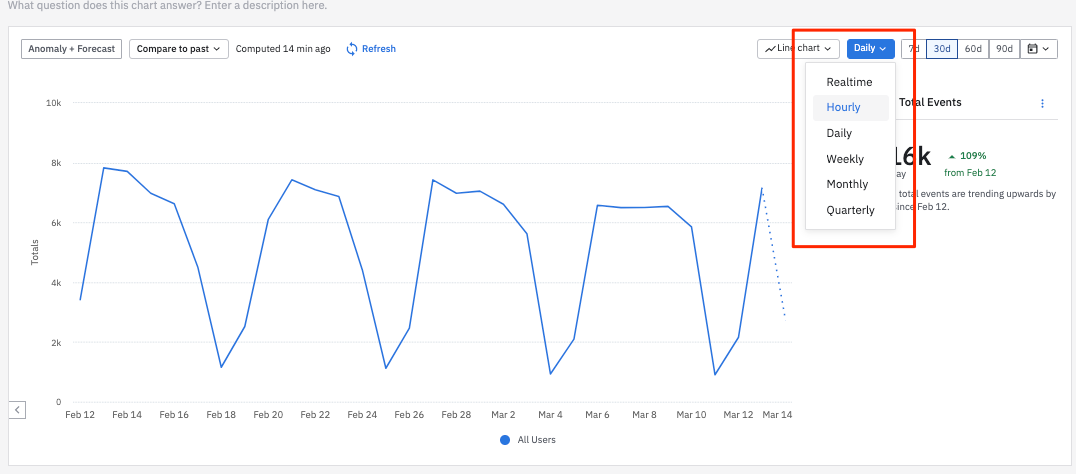
- ステップ4と同じメニューから、オフセットを追加をクリックします。 表示されるオフセットフィールドで、ローリングウィンドウ(上記のステップ4を参照)が開始されるまでに待機したい、前の期間イベント発生後の日数を入力します。この例では、ローリングウィンドウに前の期間イベントの日を含めることを望まないため、1と入力します。その日を分析に含める場合は、オフセットを含まないでください。
- もう一度 + Perform をクリックします。 ドロップダウンを行った人とから、現在の期間イベントを選択します。 例に続くと、これは再び
購入完了になります。
インラインコホート(現在の期間中に2回以上購入を完了し、先の期間中(この場合90日)に1回だけ購入を完了したユーザーについて分割しようとしている)は、現在次のようになります:
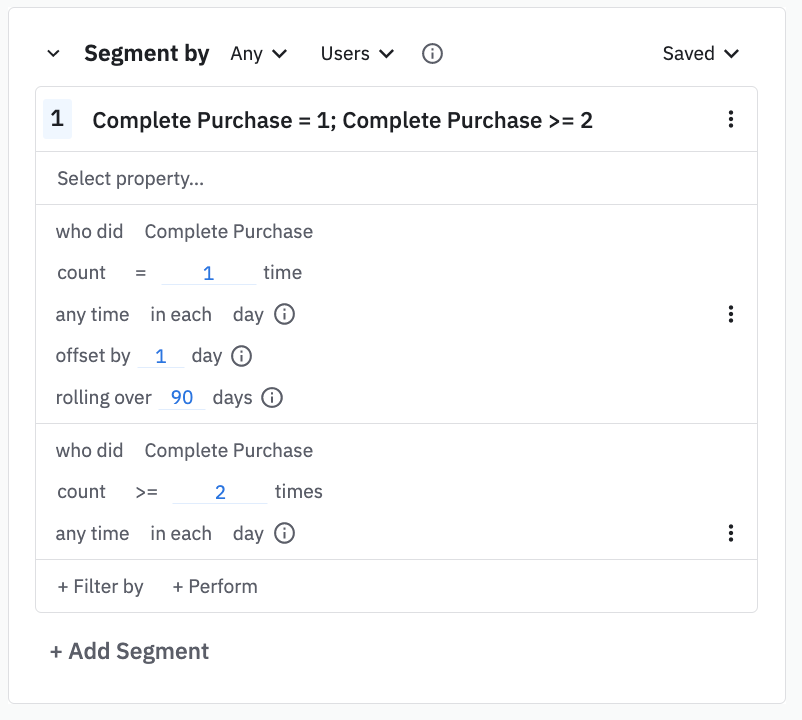
先の期間イベントにローリングウィンドウとオフセットを適用することで、このコホートを過去の時間にシフトしました。このプロセスは、イベントモジュールで選択されたイベントではなく、インラインコホートのみをオフセットすることに注意してください。
注:個別コホートのインラインオフセットは、イベントセグメンテーションチャートで利用できます。コホート中のインラインオフセットは、コンパスを除くすべてのチャートタイプで利用できます。 コホート中に使用する場合、日付範囲は日数で定義する必要があります。
Need help? Contact Support
Visit Amplitude.com
Have a look at the Amplitude Blog
Learn more at Amplitude Academy
© 2025 Amplitude, Inc. All rights reserved. Amplitude is a registered trademark of Amplitude, Inc.